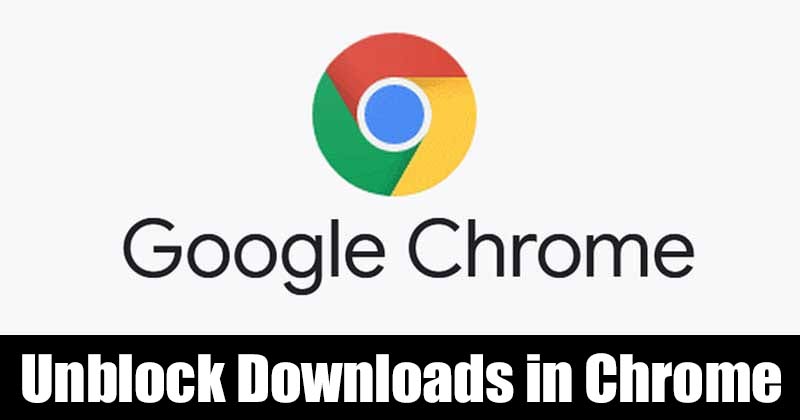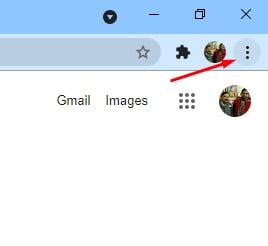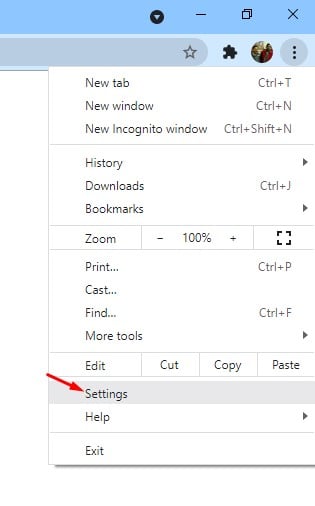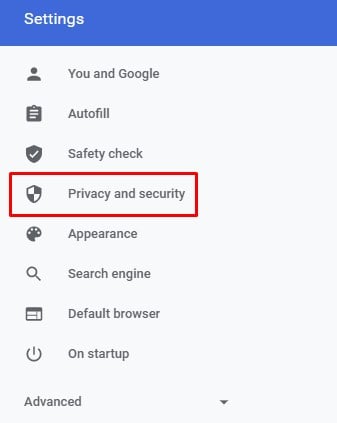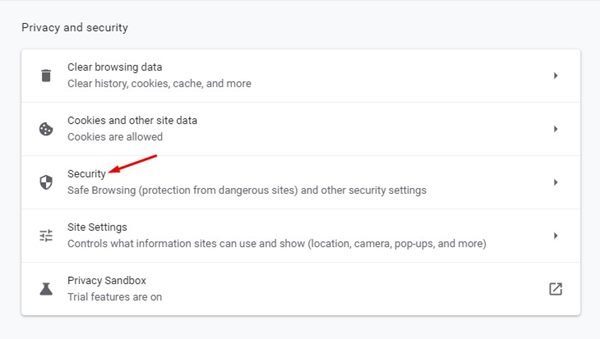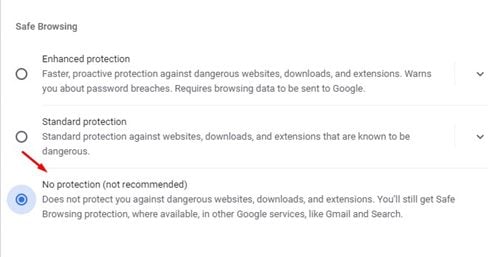ປ້ອງກັນບໍ່ໃຫ້ Chrome ຂັດຂວາງການດາວໂຫຼດ!
Google Chrome ແມ່ນອາດຈະເປັນຕົວທ່ອງເວັບທີ່ດີທີ່ສຸດສໍາລັບ desktop ແລະລະບົບປະຕິບັດການມືຖື. ເມື່ອປຽບທຽບກັບຕົວທ່ອງເວັບຂອງ desktop ອື່ນໆທັງຫມົດ, Chrome ສະຫນອງຄຸນນະສົມບັດແລະທາງເລືອກໃນການເພີ່ມເຕີມ. ມັນຍັງໃຫ້ທ່ານມີຄຸນນະສົມບັດຄວາມປອດໄພຫຼາຍ.
ຖ້າທ່ານໄດ້ໃຊ້ Google Chrome ສໍາລັບໄລຍະຫນຶ່ງ, ທ່ານອາດຈະຮູ້ວ່າຕົວທ່ອງເວັບຂອງຕົວທ່ອງເວັບຂອງທ່ານຈະປິດການດາວໂຫຼດອັດຕະໂນມັດທີ່ມັນຄິດວ່າຫນ້າສົງໄສ. ນອກຈາກນີ້, ມັນຍັງຕັນການດາວໂຫຼດຫຼາຍອັນ. ສິ່ງທັງໝົດເຫຼົ່ານີ້ໄດ້ເຮັດເພື່ອປັບປຸງຄວາມປອດໄພ.
ເຖິງແມ່ນວ່າ Google Chrome ຖືກອອກແບບມາເພື່ອກວດຫາອັດຕະໂນມັດແລະສະກັດການດາວໂຫຼດທີ່ມັນຖືວ່າບໍ່ປອດໄພ, ບາງຄັ້ງມັນກໍ່ຂັດຂວາງເນື້ອຫາຈາກເວັບໄຊທ໌ທີ່ເຊື່ອຖືໄດ້ໂດຍບໍ່ມີເຫດຜົນ.
ດັ່ງນັ້ນ, ຖ້າຫາກວ່າທ່ານຍັງອຸກອັ່ງກັບຄຸນນະສົມບັດສະກັດການດາວໂຫຼດອັດຕະໂນມັດຂອງ Chrome, ທ່ານອາດຈະຕ້ອງການທີ່ຈະປິດການໃຊ້ງານມັນ. ໃນບົດຄວາມນີ້, ພວກເຮົາຈະແບ່ງປັນຄໍາແນະນໍາຂັ້ນຕອນໂດຍຂັ້ນຕອນກ່ຽວກັບວິທີການປ້ອງກັນບໍ່ໃຫ້ Google Chrome ຂັດຂວາງການດາວໂຫລດ.
ເປັນຫຍັງ Chrome ຈຶ່ງຂັດຂວາງການດາວໂຫຼດ?
ດີ, ກ່ອນທີ່ທ່ານຈະຢຸດ Chrome ຈາກການຂັດຂວາງການດາວໂຫຼດ, ທ່ານຄວນຮູ້ວ່າເປັນຫຍັງ Chrome ຈຶ່ງຂັດຂວາງການດາວໂຫຼດ. ນີ້ແມ່ນເຫດຜົນທີ່ Chrome ຂັດຂວາງການດາວໂຫຼດ
- Google Chrome ບລັອກການດາວໂຫຼດຈາກເວັບໄຊທີ່ມັນຮູ້ສຶກວ່າບໍ່ປອດໄພສຳລັບຜູ້ໃຊ້. ດັ່ງນັ້ນ, Chrome ບລັອກການດາວໂຫຼດດ້ວຍເຫດຜົນດີທັງໝົດ.
- ຫຼາຍໆເວັບໄຊທ໌ຫຼອກລວງຜູ້ໃຊ້ໃຫ້ດາວໂຫລດ malware ໂດຍໃຊ້ປຸ່ມດາວໂຫລດ flashy. ຖ້າ Chrome ກວດພົບເຫດການດັ່ງກ່າວ, ມັນຈະບລັອກການດາວໂຫຼດໂດຍອັດຕະໂນມັດ.
ນີ້ແມ່ນສອງເຫດຜົນທີ່ເປັນໄປໄດ້ທີ່ສຸດວ່າເປັນຫຍັງ Chrome ຂັດຂວາງການດາວໂຫຼດ. ດັ່ງນັ້ນ, ຖ້າທ່ານບໍ່ມີຄວາມຄິດກ່ຽວກັບຄວາມປອດໄພແລະຖ້າທ່ານບໍ່ໄດ້ໃຊ້ຊອບແວຄວາມປອດໄພໃດໆ, ມັນດີກວ່າທີ່ຈະປ່ອຍໃຫ້ Chrome ຂັດຂວາງການດາວໂຫລດທີ່ຫນ້າສົງໄສ.
ຂັ້ນຕອນທີ່ຈະຢຸດຕົວທ່ອງເວັບ Chrome ຈາກການຂັດຂວາງການດາວໂຫຼດ
ສຳ ຄັນ: ກະລຸນາໃຫ້ແນ່ໃຈວ່າທ່ານອັບເດດຕົວທ່ອງເວັບ Google Chrome ຂອງທ່ານກ່ອນທີ່ຈະປະຕິບັດຕາມຂັ້ນຕອນ. ເພື່ອອັບເດດໂປຣແກຣມທ່ອງເວັບ Chrome, ແຕະ ສາມຈຸດ > ຊ່ວຍເຫຼືອ > ກ່ຽວກັບ Google Chrome .
ຂັ້ນຕອນທີ 1. ກ່ອນອື່ນໝົດ, ເປີດຕົວທ່ອງເວັບຂອງ Google Chrome ໃນຄອມພິວເຕີຕັ້ງໂຕະຂອງທ່ານ. ຕໍ່ໄປ, ໃຫ້ຄລິກໃສ່ສາມຈຸດດັ່ງທີ່ສະແດງຢູ່ໃນຮູບຂ້າງລຸ່ມນີ້.
ຂັ້ນຕອນທີສອງ. ຈາກບັນຊີລາຍຊື່ຂອງທາງເລືອກ, ໃຫ້ຄລິກໃສ່ ". ການຕັ້ງຄ່າ ".
ຂັ້ນຕອນທີສາມ. ໃນແຖບດ້ານຂວາ, ໃຫ້ຄລິກໃສ່ຕົວເລືອກ "ຄວາມເປັນສ່ວນຕົວແລະຄວາມປອດໄພ" .
ຂັ້ນຕອນທີ 4. ໃນແຖບດ້ານຂວາ, ໃຫ້ຄລິກໃສ່ຕົວເລືອກ. ຄວາມປອດໄພ ".
ຂັ້ນຕອນທີ 5. ໃນຫນ້າຕໍ່ໄປ, ເລືອກ "ບໍ່ມີການປົກປ້ອງ (ບໍ່ແນະນໍາ)".
ນີ້ແມ່ນ! ຂ້ອຍສຳເລັດແລ້ວ. ຈາກນີ້ໄປ, Chrome ຈະບໍ່ຂັດຂວາງການດາວໂຫຼດຈາກເວັບໄຊທ໌ໃດນຶ່ງ.
ດັ່ງນັ້ນ, ຄູ່ມືນີ້ແມ່ນທັງຫມົດກ່ຽວກັບວິທີການປ້ອງກັນ Google Chrome ຈາກການຂັດຂວາງການດາວໂຫຼດ. ຫວັງວ່າບົດຄວາມນີ້ຊ່ວຍເຈົ້າໄດ້! ກະລຸນາແບ່ງປັນກັບຫມູ່ເພື່ອນຂອງທ່ານເຊັ່ນດຽວກັນ. ຖ້າຫາກທ່ານມີຄວາມສົງໃສກ່ຽວກັບການນີ້, ກະລຸນາໃຫ້ພວກເຮົາຮູ້ໃນປ່ອງຄໍາເຫັນຂ້າງລຸ່ມນີ້.